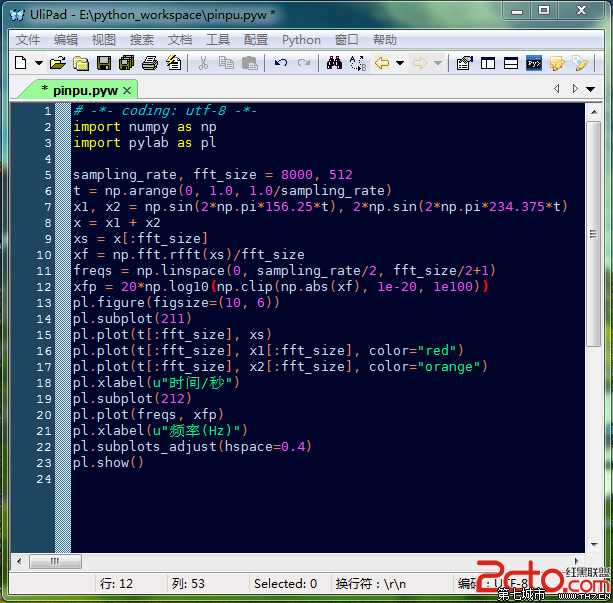在win7上對ulipad設置右鍵關聯
Ulipad是個不錯的編輯器,但在win7上通過ulipad界面設置右鍵關聯會失敗,不過通過修改注冊表簡單幾步就可右鍵關聯。
先看一下效果:
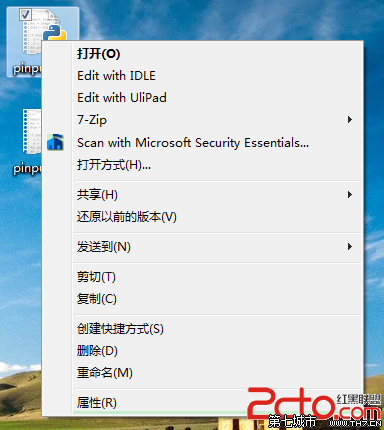
1.打開注冊表(win+R,運行框輸入regedit)
2.先對*.py文件進行設置。找到注冊表目錄HKEY_CLASSES_ROOT/Python.File/shell,在shell文件夾圖標上點右鍵→新建→項,對新項進行命名,這裡命什麼名字,在右鍵將會顯示什麼名字,比如我的是“Edit with UliPad”。
3.在“Edit with UliPad”上繼續點右鍵新建項,項名為“command”,點command,右邊出現一個“默認”,後面的數據是空的,現在就是在這裡添加數據。
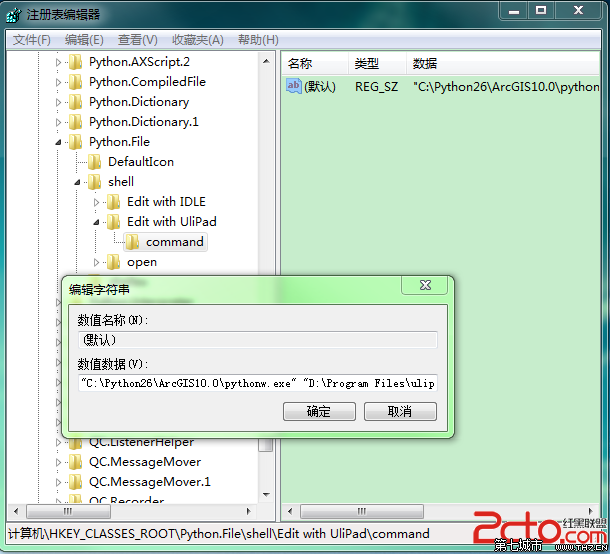
4.雙擊“默認"彈出編輯對話框,復制以下字符:
"C:/Python26/pythonw.exe" "D:/Program Files/ulipad/UliPad.pyw" -n "%1"
第一個引號裡是pythonw.exe的位置,一般都是"C:/Python26/pythonw.exe"(我圖片裡的比較特殊,因為我用的是ArcGIS給裝的Python,路徑有所不同)
第二個引號裡是ulipad.pyw的位置,根據自己的情況填寫,注意大小寫
後面的就是一些參數,我也不懂,照抄就行,注意帶上引號,別用中文字符
5.填好後確定,按F5刷新,再對*.py文件點右鍵,看看是否有那一項並可以打開。
6.同樣找到注冊表目錄HKEY_CLASSES_ROOT/Python.NoConFile/shell,對後綴名為*.pyw的文件進行設定,跟上面步驟一模一樣